Mengelola beberapa akun Instagram yang digunakan berarti mendaftar untuk akun lain dan masuk dan keluar untuk beralih di antara mereka. Saat ini, jika Anda ingin membuat akun kedua di Instagram, Anda dapat melakukannya dan beralih di antara beberapa akun Anda dengan mulus. Untungnya, membuat akun Instagram kedua cukup mudah dilakukan dengan instruksi yang tepat. Jika Anda sudah memiliki beberapa akun Instagram, Anda cukup menambahkan akun untuk memudahkan pengelolaan Instagram Anda. Atau Anda dapat mendaftar untuk akun Instagram lain saat masih masuk ke akun asli Anda, tetapi Anda harus menggunakan email yang berbeda untuk setiap akun. Membuat Instagram kedua atau memiliki beberapa akun Instagram sangat ideal bagi mereka yang membutuhkan halaman bisnis Instagram, adalah manajer media sosial, atau memiliki hewan super lucu yang mereka inginkan untuk membuat akun. Dengan kemampuan untuk beralih di antara beberapa akun Instagram Anda, Anda dapat membuatnya tetap terpisah tetapi sama-sama dapat diakses. Kami akan membahas cara membuat akun Instagram kedua, cara mengelola beberapa akun Instagram, dan cara menghapus akun Instagram.
Kuasai iPhone Anda dalam satu menit sehari:
Mendaftar ke Tip iPhone of the Day Newsletter dan kami akan mengirimkan tip setiap hari untuk menghemat waktu dan mendapatkan hasil maksimal dari iPhone atau iPad Anda.
Video di atas adalah preview dari Tip Video Harian Life Insider iPhone
Ada dua cara untuk membuat akun Instagram kedua: Anda dapat membuat akun Instagram baru saat Anda masuk ke akun Anda saat ini; atau, jika Anda sudah membuat banyak akun Instagram, Anda cukup menghubungkannya. Kami akan membahas kedua opsi secara mendetail di bawah ini, serta cara beralih antar akun Instagram Anda dan cara menghapus atau menghapus akun Instagram, jika Anda perlu melakukannya di masa mendatang.
Berapa Banyak Akun Instagram yang Bisa Anda Miliki?
Ada baiknya untuk dicatat bahwa dua bukan batas akun Instagram yang dapat Anda buat atau kelola secara bersamaan. Instagram memungkinkan Anda mengelola hingga lima akun. Tetapi Anda perlu email terpisah untuk masing-masing.
Cara Membuat Akun Instagram Kedua
Ikuti petunjuk ini jika Anda belum memiliki Instagram kedua. Kami akan membuat akun Instagram baru dan secara otomatis akan terhubung ke akun Instagram utama Anda dengan cara ini. Jika Anda sudah memiliki beberapa akun Instagram dan Anda hanya perlu menambahkan akun, lompat ke bagian selanjutnya di Cara Menambahkan Akun di Instagram. Berikut cara membuat akun Instagram kedua yang akan secara otomatis memberi Anda akses ke beberapa akun Instagram Anda:
Buka aplikasi Instagram dan lihat profil Anda.
Ketuk ikon roda gigi di sudut kanan atas untuk membuka Pengaturan dalam Instagram.
Gulir ke bawah ke bawah. Ketuk Tambah Akun.
Di bagian bawah halaman, ketuk Mendaftar.
Anda akan melihat opsi untuk menggunakan Facebook untuk mendaftar atau Anda dapat memilih Mendaftar Dengan Ponsel atau Email. Namun, jika Anda sudah menggunakan Facebook untuk akun utama Anda, Anda akan dipaksa untuk mendaftar dengan ponsel atau email Anda.
* Untuk contoh kami, saya akan memilih Mendaftar Dengan Ponsel atau Email, tetapi jika Anda menggunakan Facebook, itu semudah masuk ke Facebook dan memberikan izin Instagram.
Masukkan Ponsel atau Email Anda. Anda tidak dapat menggunakan email yang sama untuk akun Instagram kedua Anda. Untuk alasan ini, saya merasa paling mudah untuk menggunakan nomor telepon saya.
Jika Anda menggunakan email, Anda perlu mengonfirmasi akun Instagram Anda nanti dengan membuka email dan memilih Konfirmasi alamat email Anda.
Jika Anda menggunakan nomor telepon, Anda akan diminta untuk memasukkan nomor verifikasi yang akan segera dikirim ke iPhone Anda. Setelah Anda memasukkan kode verifikasi, ketuk Berikutnya.
Di sini Anda dapat menambahkan foto profil, nama Anda, dan membuat kata sandi. Setelah Anda melakukannya, ketuk Berikutnya.
Sekarang kita perlu membuat nama pengguna Anda. Ini akan menjadi pegangan Instagram Anda (@ [nama pengguna]). Anda selalu dapat mengubahnya nanti, tetapi saya merasa lebih mudah untuk menghabiskan waktu memilih saya sekarang.
Nama pengguna Anda harus unik.
Jika tidak unik, akan ada X. abu-abu
Jika unik, akan ada tanda centang hijau.
Instagram akan secara otomatis menyarankan nama pengguna berdasarkan nama yang Anda berikan di langkah terakhir. Anda dapat mengetuk panah melingkar di sebelah tanda centang atau X untuk membuat Instagram menghasilkan nama pengguna acak lainnya.
Setelah Anda memilih nama pengguna Instagram dan menangani yang Anda sukai, ketuk Berikutnya.
Kemudian akan menanyakan apakah Anda ingin Terhubung ke Facebook. Jika akun Instagram Anda yang lain sudah terhubung ke Facebook (atau jika Anda tidak ingin menghubungkan akun baru Anda ke Facebook), ketuk Lewati.
Instagram kemudian akan ingin mencari kontak Anda untuk melihat apakah ada orang di kontak Anda memiliki Instagram yang mungkin ingin Anda ikuti. Ketuk Cari Kontak atau Lewati.
Berikutnya adalah halaman Temukan Orang. Ikuti siapa pun yang Anda inginkan dan ketuk Selesai.
Itu dia! Instagram akan mengarahkan Anda ke halaman rumah baru Anda dan akun Instagram Anda yang lain secara otomatis akan terhubung dengan yang baru ini.
Siap untuk beralih di antara dua akun Anda? Lewati ke Cara Beralih Di Antara Beberapa Akun Instagram Anda.
Cara Menambahkan Akun di Instagram
Sudahkah Anda membuat Instagram kedua yang terpisah dari akun utama Anda? Anda tidak perlu memulai dari awal: kami akan membahas cara menambahkan akun Instagram Anda ke akun lain sehingga Anda dapat dengan mudah beralih di antara dan mengelola beberapa akun Instagram. Untuk menambahkan akun di Instagram:
Buka aplikasi Instagram dan lihat profil Anda.
Ketuk ikon roda gigi di sudut kanan atas untuk membuka Pengaturan dalam Instagram.
Gulir ke bawah ke bawah. Ketuk Tambah Akun.
Masuk ke akun Anda yang lain. Ketuk Login.
* Jika akun Anda yang lain terhubung ke Facebook, gunakan Facebook untuk masuk.
Itu dia; sekarang dua akun Anda terhubung. Bagian selanjutnya dari artikel kami akan menunjukkan kepada Anda cara beralih antar akun Anda.
Pro-tip: Jika Anda sudah memiliki beberapa akun Instagram tetapi Anda perlu menambahkan yang lain, Anda dapat dengan cepat melompat ke langkah itu dari Profil Anda dengan mengetuk nama pengguna dan memilih + Tambahkan Akun dari daftar tarik-turun.
Cara Berpindah Antara Beberapa Akun Instagram Anda
Dari halaman profil Instagram Anda, ketuk nama pengguna Anda di bagian atas.
Ini akan menyajikan daftar dropdown dari semua akun Instagram Anda.
Ketuk akun yang ingin Anda alihkan.
Cara Menghilangkan Akun Instagram dari Multiple You Manage
Saya mengharapkan langkah ini semudah yang lain. Inilah yang saya pikir akan berhasil:
Kunjungi Profil Anda dan beralihlah ke akun yang ingin Anda hapus.
Pilih ikon roda gigi.
Gulir ke bawah dan ketuk Logout dari [Nama pengguna].
Tetapi itu tidak berhasil untuk saya. Saya bahkan keluar dari semua akun saya, berpikir itu akan melakukan pekerjaan itu. Tetapi sekali lagi, akun itu tidak hilang. Menurut Instagram, ini seharusnya berhasil. Mungkin itu hanya bug yang akan diperbaiki di masa depan. Beri tahu saya jika berhasil untuk Anda di komentar di bawah. Tetapi karena itu tidak berhasil, saya juga akan membahas cara menghapus akun Instagram.
Cara Menghapus Akun Instagram (Selamanya & Sepenuhnya)
Lakukan ini hanya jika Anda ingin menghapus akun, bukan hanya menghapusnya. Seperti yang saya nyatakan di atas, saya tidak dapat menghapus akun. Karena saya membuat akun gelandangan untuk artikel ini, saya akan menjalani proses menghapusnya. Ingat bahwa jika Anda melakukan ini, semua yang terkait dengan akun itu akan dihapus. Namun, akun lain yang terhubung dengannya tetap tidak tersentuh.
Terlepas dari betapa mudahnya Anda dapat menambahkan atau membuat akun Instagram kedua (atau ketiga) di iPhone Anda, Anda harus menggunakan komputer Anda atau menggunakan browser ponsel untuk sepenuhnya menghapus akun Instagram Anda, yang saya temukan konyol tapi sayangnya di sini kita pergi . Untuk menghapus akun Instagram:
Buka browser seluler di iPhone Anda atau buka browser di komputer Anda. Anda tidak dapat melakukan ini di aplikasi iPhone atau iPad Instagram.
Pergi ke Instagram.com. Masuk ke akun yang ingin Anda hapus.
Sekarang gunakan tautan ini untuk menavigasi ke halaman Hapus Akun Khusus Instagram Anda.
Di samping Mengapa Anda menghapus akun Anda? Pilih alasan Anda dari kotak dropdown.
Tergantung pada apa yang Anda pilih, Instagram akan mencoba menawarkan beberapa kiat atau artikel untuk membantu Anda dengan harapan bahwa Anda akan berubah pikiran. Tidak berfungsi?
Masukkan kata sandi Anda di mana dikatakan Untuk melanjutkan, silakan masukkan kembali kata sandi Anda.
Ketuk Hapus akun saya secara permanen.
Munculan akan meminta Anda untuk mengonfirmasi. Jika Anda yakin, ketuk Oke.
Halaman konfirmasi akan mengonfirmasi bahwa Anda telah menghapus akun Anda.
Bahkan setelah saya menghapus akun, itu masih muncul di daftar akun dropdown saya, yang, bagi saya, hanya menegaskan bahwa masalah ini adalah bug yang akan diperbaiki dengan pembaruan Instagram di masa mendatang.
Kuasai iPhone Anda dalam satu menit sehari:
Mendaftar ke Tip iPhone of the Day Newsletter dan kami akan mengirimkan tip setiap hari untuk menghemat waktu dan mendapatkan hasil maksimal dari iPhone atau iPad Anda.
Video di atas adalah preview dari Tip Video Harian Life Insider iPhone
Cara Membuat Instagram Kedua (atau Membuat Banyak Akun!)
Ada dua cara untuk membuat akun Instagram kedua: Anda dapat membuat akun Instagram baru saat Anda masuk ke akun Anda saat ini; atau, jika Anda sudah membuat banyak akun Instagram, Anda cukup menghubungkannya. Kami akan membahas kedua opsi secara mendetail di bawah ini, serta cara beralih antar akun Instagram Anda dan cara menghapus atau menghapus akun Instagram, jika Anda perlu melakukannya di masa mendatang.
Berapa Banyak Akun Instagram yang Bisa Anda Miliki?
Ada baiknya untuk dicatat bahwa dua bukan batas akun Instagram yang dapat Anda buat atau kelola secara bersamaan. Instagram memungkinkan Anda mengelola hingga lima akun. Tetapi Anda perlu email terpisah untuk masing-masing.
Cara Membuat Akun Instagram Kedua
Ikuti petunjuk ini jika Anda belum memiliki Instagram kedua. Kami akan membuat akun Instagram baru dan secara otomatis akan terhubung ke akun Instagram utama Anda dengan cara ini. Jika Anda sudah memiliki beberapa akun Instagram dan Anda hanya perlu menambahkan akun, lompat ke bagian selanjutnya di Cara Menambahkan Akun di Instagram. Berikut cara membuat akun Instagram kedua yang akan secara otomatis memberi Anda akses ke beberapa akun Instagram Anda:
Buka aplikasi Instagram dan lihat profil Anda.
Ketuk ikon roda gigi di sudut kanan atas untuk membuka Pengaturan dalam Instagram.
Gulir ke bawah ke bawah. Ketuk Tambah Akun.
Di bagian bawah halaman, ketuk Mendaftar.
Anda akan melihat opsi untuk menggunakan Facebook untuk mendaftar atau Anda dapat memilih Mendaftar Dengan Ponsel atau Email. Namun, jika Anda sudah menggunakan Facebook untuk akun utama Anda, Anda akan dipaksa untuk mendaftar dengan ponsel atau email Anda.
* Untuk contoh kami, saya akan memilih Mendaftar Dengan Ponsel atau Email, tetapi jika Anda menggunakan Facebook, itu semudah masuk ke Facebook dan memberikan izin Instagram.
Masukkan Ponsel atau Email Anda. Anda tidak dapat menggunakan email yang sama untuk akun Instagram kedua Anda. Untuk alasan ini, saya merasa paling mudah untuk menggunakan nomor telepon saya.
Jika Anda menggunakan email, Anda perlu mengonfirmasi akun Instagram Anda nanti dengan membuka email dan memilih Konfirmasi alamat email Anda.
Jika Anda menggunakan nomor telepon, Anda akan diminta untuk memasukkan nomor verifikasi yang akan segera dikirim ke iPhone Anda. Setelah Anda memasukkan kode verifikasi, ketuk Berikutnya.
Di sini Anda dapat menambahkan foto profil, nama Anda, dan membuat kata sandi. Setelah Anda melakukannya, ketuk Berikutnya.
Sekarang kita perlu membuat nama pengguna Anda. Ini akan menjadi pegangan Instagram Anda (@ [nama pengguna]). Anda selalu dapat mengubahnya nanti, tetapi saya merasa lebih mudah untuk menghabiskan waktu memilih saya sekarang.
Nama pengguna Anda harus unik.
Jika tidak unik, akan ada X. abu-abu
Jika unik, akan ada tanda centang hijau.
Instagram akan secara otomatis menyarankan nama pengguna berdasarkan nama yang Anda berikan di langkah terakhir. Anda dapat mengetuk panah melingkar di sebelah tanda centang atau X untuk membuat Instagram menghasilkan nama pengguna acak lainnya.
Setelah Anda memilih nama pengguna Instagram dan menangani yang Anda sukai, ketuk Berikutnya.
Kemudian akan menanyakan apakah Anda ingin Terhubung ke Facebook. Jika akun Instagram Anda yang lain sudah terhubung ke Facebook (atau jika Anda tidak ingin menghubungkan akun baru Anda ke Facebook), ketuk Lewati.
Instagram kemudian akan ingin mencari kontak Anda untuk melihat apakah ada orang di kontak Anda memiliki Instagram yang mungkin ingin Anda ikuti. Ketuk Cari Kontak atau Lewati.
Berikutnya adalah halaman Temukan Orang. Ikuti siapa pun yang Anda inginkan dan ketuk Selesai.
Itu dia! Instagram akan mengarahkan Anda ke halaman rumah baru Anda dan akun Instagram Anda yang lain secara otomatis akan terhubung dengan yang baru ini.
Siap untuk beralih di antara dua akun Anda? Lewati ke Cara Beralih Di Antara Beberapa Akun Instagram Anda.
Cara Menambahkan Akun di Instagram
Sudahkah Anda membuat Instagram kedua yang terpisah dari akun utama Anda? Anda tidak perlu memulai dari awal: kami akan membahas cara menambahkan akun Instagram Anda ke akun lain sehingga Anda dapat dengan mudah beralih di antara dan mengelola beberapa akun Instagram. Untuk menambahkan akun di Instagram:
Buka aplikasi Instagram dan lihat profil Anda.
Ketuk ikon roda gigi di sudut kanan atas untuk membuka Pengaturan dalam Instagram.
Gulir ke bawah ke bawah. Ketuk Tambah Akun.
Masuk ke akun Anda yang lain. Ketuk Login.
* Jika akun Anda yang lain terhubung ke Facebook, gunakan Facebook untuk masuk.
Itu dia; sekarang dua akun Anda terhubung. Bagian selanjutnya dari artikel kami akan menunjukkan kepada Anda cara beralih antar akun Anda.
Pro-tip: Jika Anda sudah memiliki beberapa akun Instagram tetapi Anda perlu menambahkan yang lain, Anda dapat dengan cepat melompat ke langkah itu dari Profil Anda dengan mengetuk nama pengguna dan memilih + Tambahkan Akun dari daftar tarik-turun.
Cara Berpindah Antara Beberapa Akun Instagram Anda
Dari halaman profil Instagram Anda, ketuk nama pengguna Anda di bagian atas.
Ini akan menyajikan daftar dropdown dari semua akun Instagram Anda.
Ketuk akun yang ingin Anda alihkan.
Cara Menghilangkan Akun Instagram dari Multiple You Manage
Saya mengharapkan langkah ini semudah yang lain. Inilah yang saya pikir akan berhasil:
Kunjungi Profil Anda dan beralihlah ke akun yang ingin Anda hapus.
Pilih ikon roda gigi.
Gulir ke bawah dan ketuk Logout dari [Nama pengguna].
Tetapi itu tidak berhasil untuk saya. Saya bahkan keluar dari semua akun saya, berpikir itu akan melakukan pekerjaan itu. Tetapi sekali lagi, akun itu tidak hilang. Menurut Instagram, ini seharusnya berhasil. Mungkin itu hanya bug yang akan diperbaiki di masa depan. Beri tahu saya jika berhasil untuk Anda di komentar di bawah. Tetapi karena itu tidak berhasil, saya juga akan membahas cara menghapus akun Instagram.
Cara Menghapus Akun Instagram (Selamanya & Sepenuhnya)
Lakukan ini hanya jika Anda ingin menghapus akun, bukan hanya menghapusnya. Seperti yang saya nyatakan di atas, saya tidak dapat menghapus akun. Karena saya membuat akun gelandangan untuk artikel ini, saya akan menjalani proses menghapusnya. Ingat bahwa jika Anda melakukan ini, semua yang terkait dengan akun itu akan dihapus. Namun, akun lain yang terhubung dengannya tetap tidak tersentuh.
Terlepas dari betapa mudahnya Anda dapat menambahkan atau membuat akun Instagram kedua (atau ketiga) di iPhone Anda, Anda harus menggunakan komputer Anda atau menggunakan browser ponsel untuk sepenuhnya menghapus akun Instagram Anda, yang saya temukan konyol tapi sayangnya di sini kita pergi . Untuk menghapus akun Instagram:
Buka browser seluler di iPhone Anda atau buka browser di komputer Anda. Anda tidak dapat melakukan ini di aplikasi iPhone atau iPad Instagram.
Pergi ke Instagram.com. Masuk ke akun yang ingin Anda hapus.
Sekarang gunakan tautan ini untuk menavigasi ke halaman Hapus Akun Khusus Instagram Anda.
Di samping Mengapa Anda menghapus akun Anda? Pilih alasan Anda dari kotak dropdown.
Tergantung pada apa yang Anda pilih, Instagram akan mencoba menawarkan beberapa kiat atau artikel untuk membantu Anda dengan harapan bahwa Anda akan berubah pikiran. Tidak berfungsi?
Masukkan kata sandi Anda di mana dikatakan Untuk melanjutkan, silakan masukkan kembali kata sandi Anda.
Ketuk Hapus akun saya secara permanen.
Munculan akan meminta Anda untuk mengonfirmasi. Jika Anda yakin, ketuk Oke.
Halaman konfirmasi akan mengonfirmasi bahwa Anda telah menghapus akun Anda.
Bahkan setelah saya menghapus akun, itu masih muncul di daftar akun dropdown saya, yang, bagi saya, hanya menegaskan bahwa masalah ini adalah bug yang akan diperbaiki dengan pembaruan Instagram di masa mendatang.
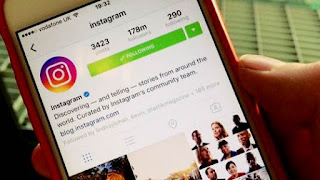
Komentar
Posting Komentar